法人(会社)解散の登記事項をオンライン申請するやり方です。
オンライン申請すると書類の作成が少し楽になります。
オンライン申請をするためにはまずは申請用総合ソフトをパソコンにインストールしなければいけません。
ソフト上で必要事項を記載し、登記事項提出書を作成、法務局にオンラインで送信という流れです。
登記・供託オンライン申請システムのダウンロードはこちらのページから
ダウンロードとインストールの仕方はこちらにも書いてあります。
オンライン登記申請の概要や申請用総合ソフトを使用する際の事前準備の動画です。
ここでは申請用ソフトのダウンロードとインストール、一人会社を解散するときの申請手順を私の方からも具体的に解説しています。
申請用総合ソフトのダウンロードとインストール
まず申請用総合ソフトを自分のパソコンにインストールしなければいけません。
こちらのページからダウンロードできます。
ダウンロードボタンをクリック。

警告メッセージがページ下に出ることがありますから「保存」をクリック。
保存したファイルをダブルクリックしてインストールします。
もしくはインストール画面が出てきたら「インストール」をクリック。
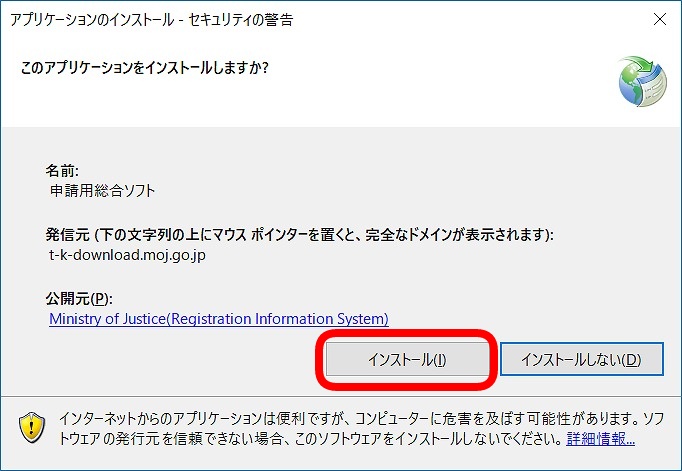
インストールが終わるまでしばらく待ちましょう。

パソコンによってはセキュリティーがかかって前に進めない場合もあります。
(画面はWindows10 )

その時は詳細情報をクリックして実行ボタンをクリック。

そのままウィザードにそって「はい」をクリック。

デスクトップにショートカットを作成すればインストールは終了です。
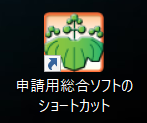
申請者IDとパスワードを登録する
申請用総合ソフトを立ち上げるとこのような画面になりますので、「申請者IDをお持ちでない場合」をクリック。

利用規約を読んで画面一番下の「同意する」をクリック。


申請者情報新規入力画面になりますから、必須事項を記載の上、画面下の「確認(次へ)」をクリック。
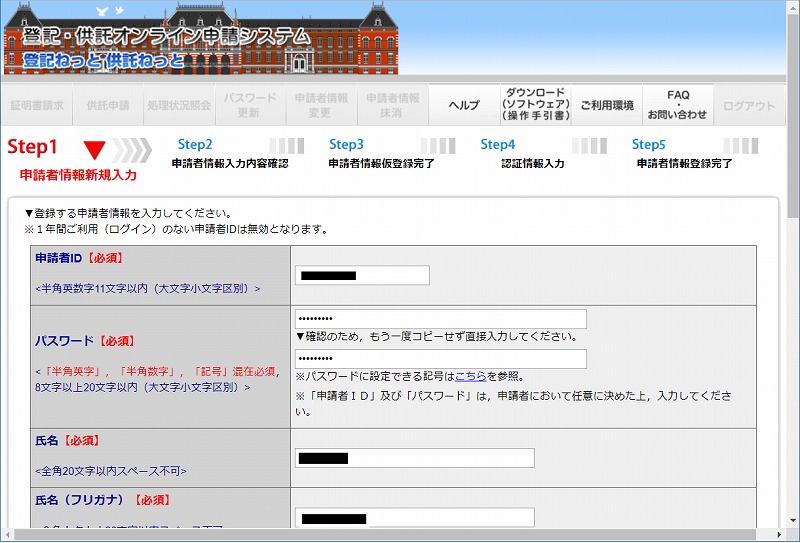
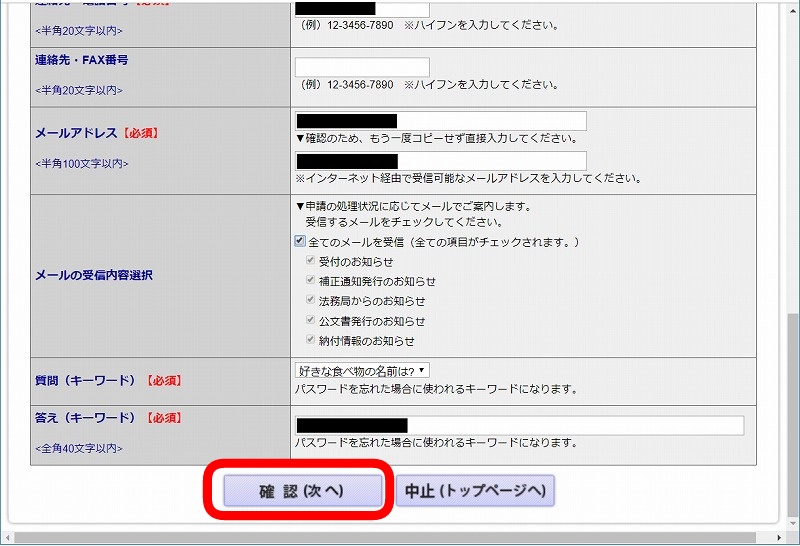
内容確認画面になりますので「仮登録(次へ)」をクリック。
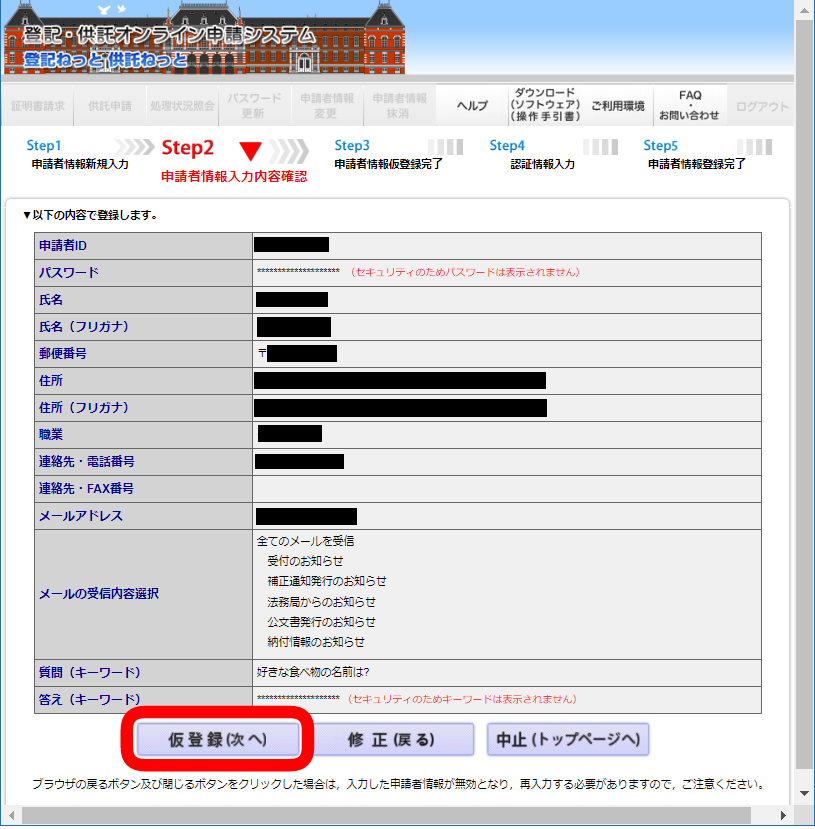
認証情報の発行画面になりますから「発行(次へ)」をクリック。
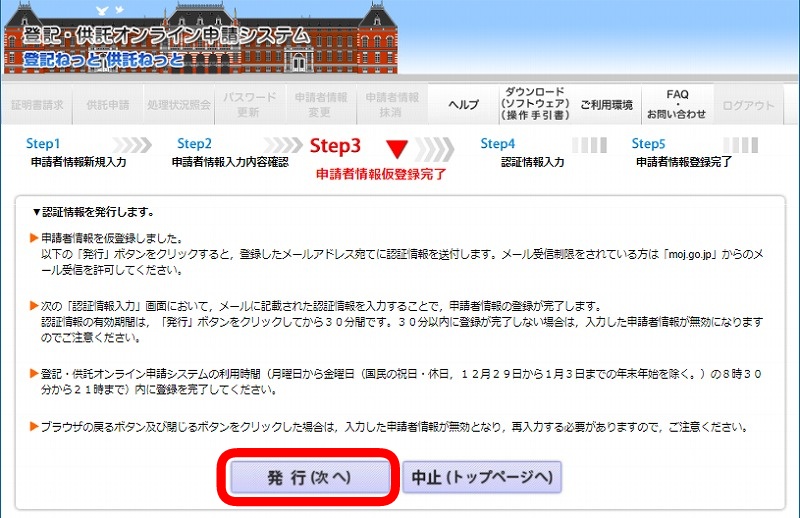
登録したメールアドレスに認証情報が届きますから、番号をコピーします。
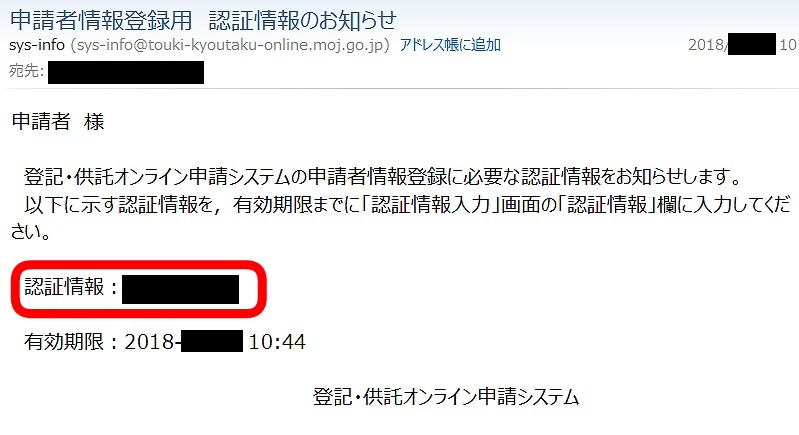
認証情報を張り付けて「登録(次へ)」をクリック。
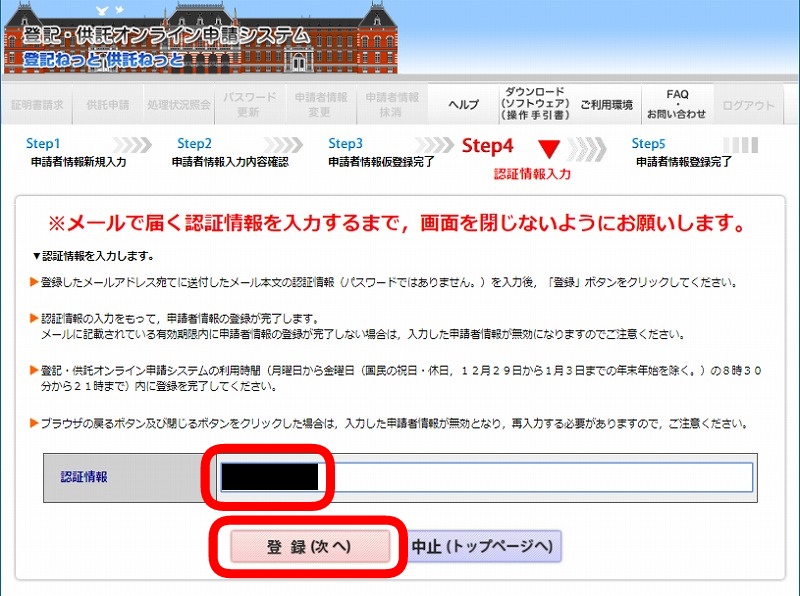
そうすれば申請者情報の登録が完了します。
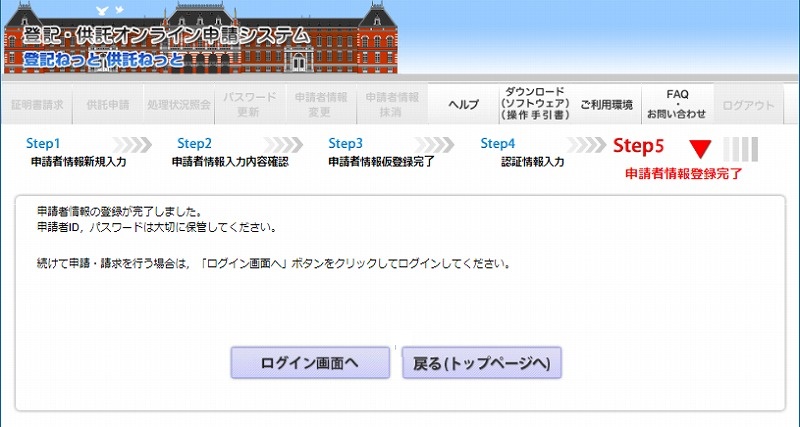
登記事項のオンライン申請
ここで先ほどの申請用総合ソフトをダブルクリックして起動させます。
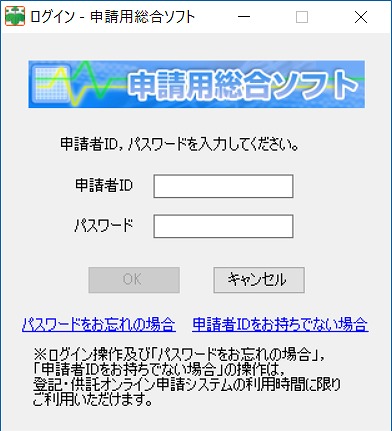
登録した申請者IDとパスワードを入力。
入力後OKボタンをクリックするとソフトが使えるようになります。
するとこのような画面になりますから申請書の作成を行うをクリックします。
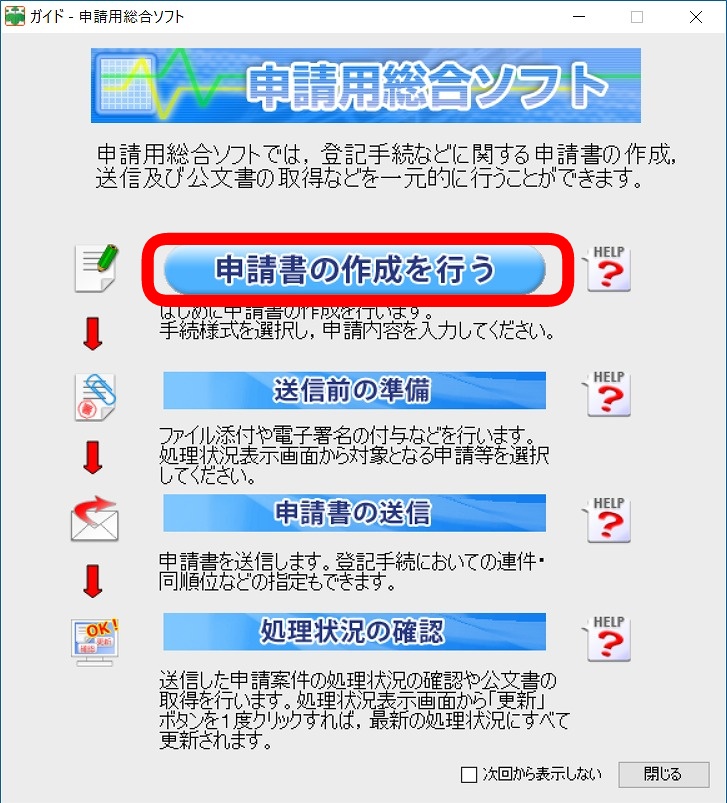
又は赤丸の申請書作成ボタンからも作成ができます。
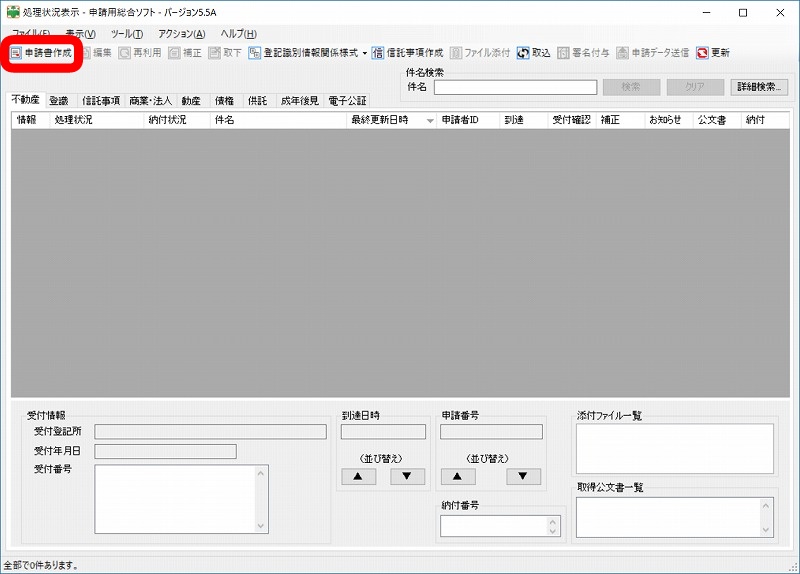
このような画面から申請様式を選択します。
今回は法人の解散申請なので
商業登記申請書⇒
登記すべき事項の事前提出書⇒
登記事項提出書(登記申請用)(会社用):株式会社、特例有限会社、合名会社、合資会社、合同会社、外国会社【署名不要】
を選択。
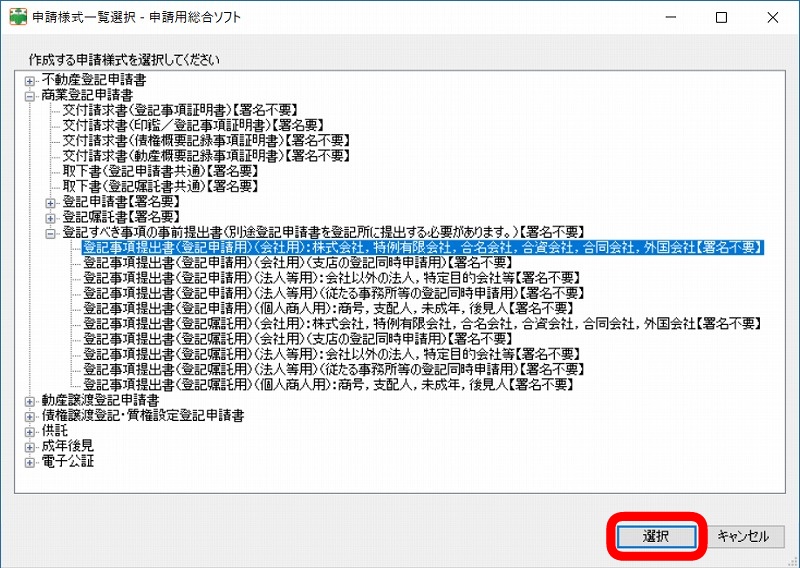
するとこのような画面になりますので、まずは件名を入力。
その下の登記申請書として「解散及び清算人選定」と入力。
申請対象のオンライン会社・法人検索を選択し会社・法人情報取得を選択。
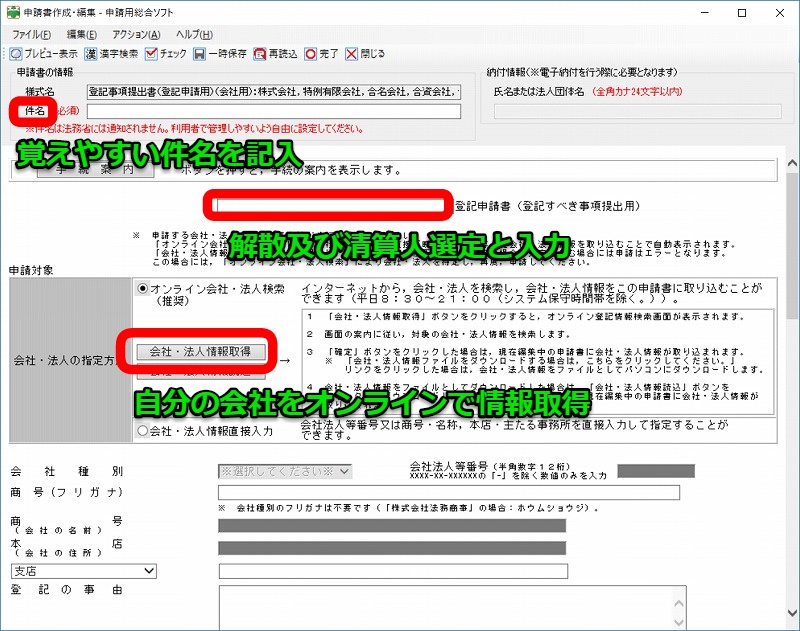
オンライン登記情報検索サービスから検索条件を入力して検索ボタンをクリックすると自分の会社が出てきます。
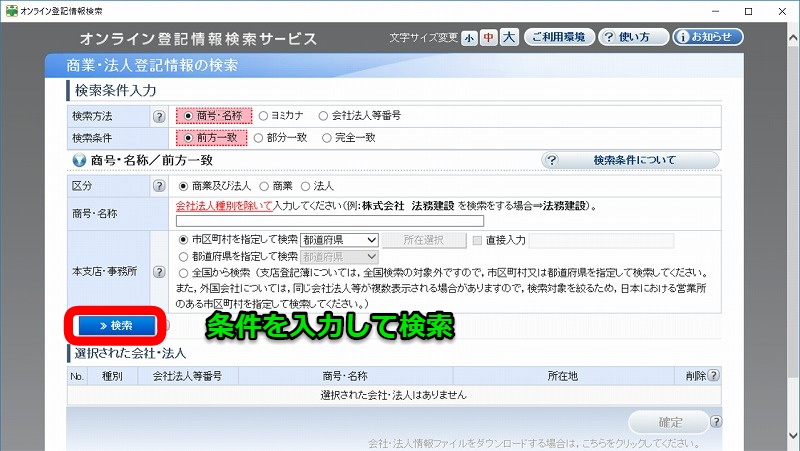
出てきた会社名に間違いがなかったらチェックを入れて「追加」をクリック。
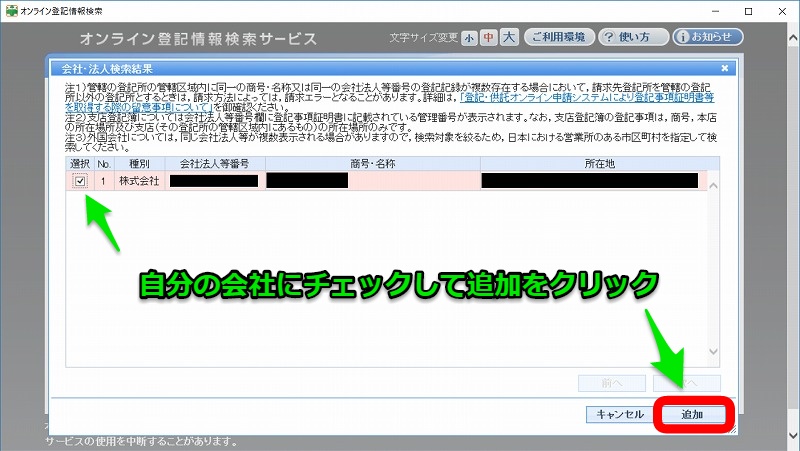
法人番号と会社名の称号が入力されています。
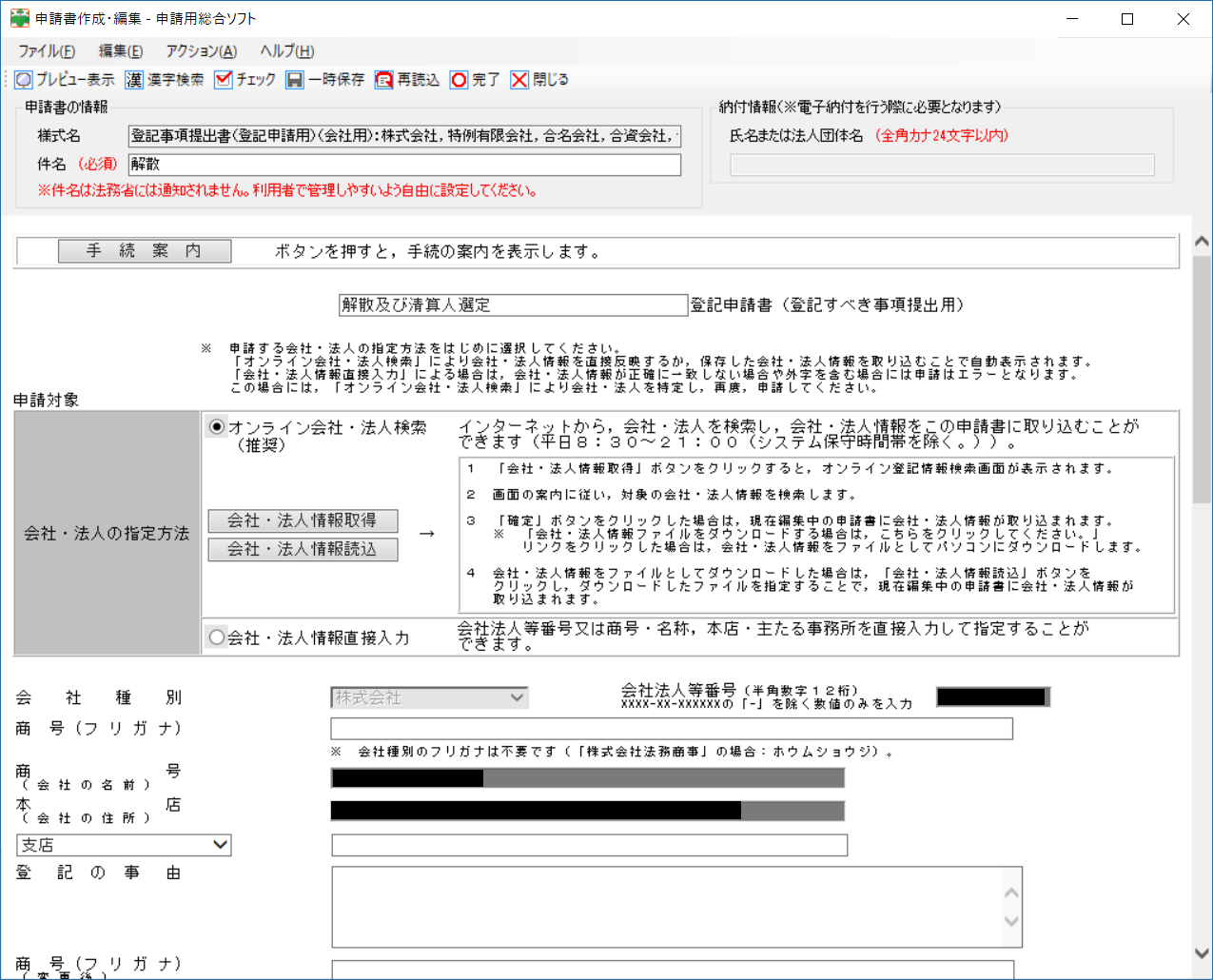
登記の事由は「解散及び清算人の選定」と入力。
登録免許税を39,000と入力し、添付書類欄に
定款 1通
株主総会議事録 1通
株主の指名または名称、住所及び議決権数等を証する書面(株主リスト) 1通
就任承諾書 1通
と記載。
印鑑届出の有無は無しを選択。(法人の印鑑届けを個人の実印に変更するため)
登記すべき事項で別紙表示をクリック。(赤で囲ったところ)
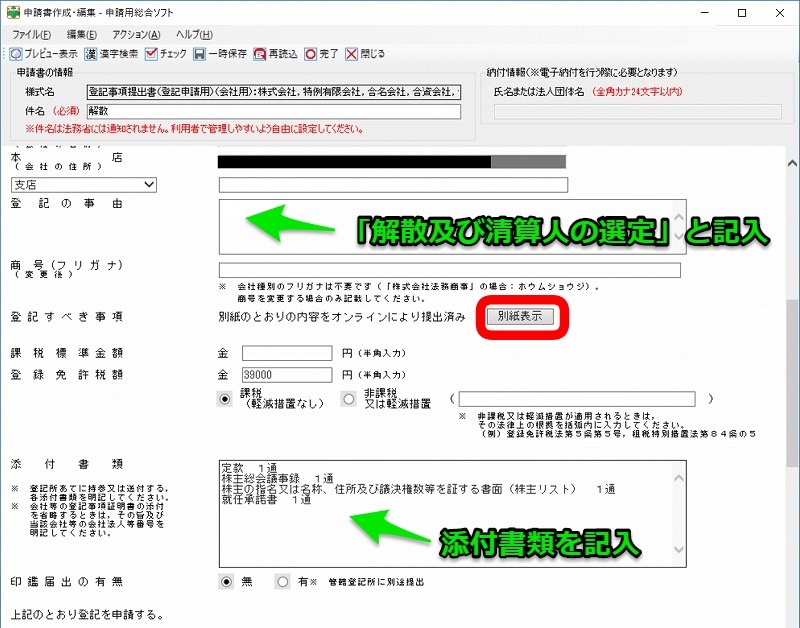
別紙作成画面になりますから、作成例の種別で「株式会社関係」を選択。
作成例で「0016株式・解散・清算人の選択」をクリック。
最後に「転記」ボタンをクリック。
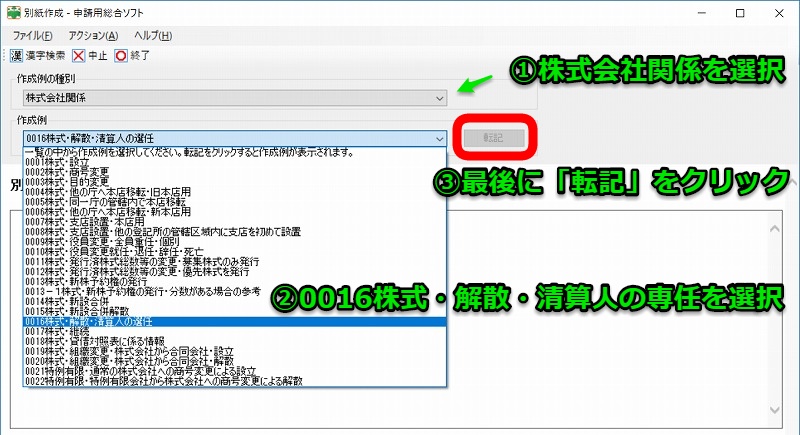
このような画面になりますので登記すべき事項の氏名や住所などを記載します。
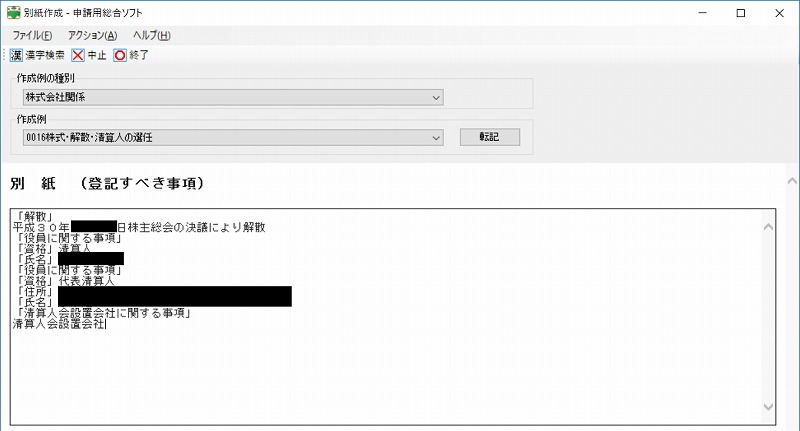
下2行の「清算人会設置会社に関する事項」清算人会設置会社の文面は削除。
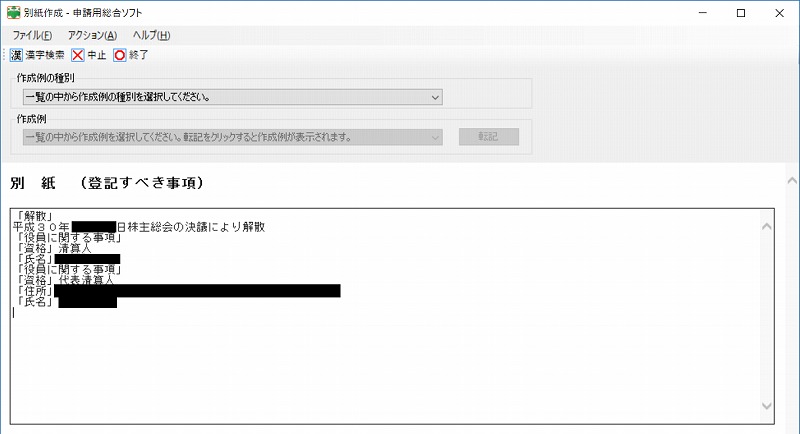
申請人情報を入力。
申請先登記所を選択。
委任状が必要な方はここから委任状を作成できます。
入力が完了したら画面上のチェックボタンをクリック。
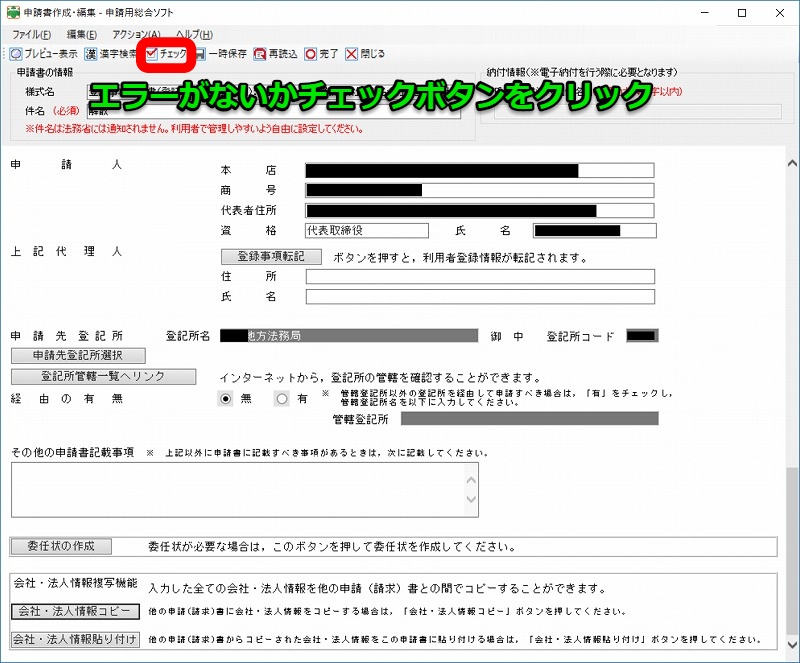
このようにエラーはありませんと出てきたらOKボタンをクリック。
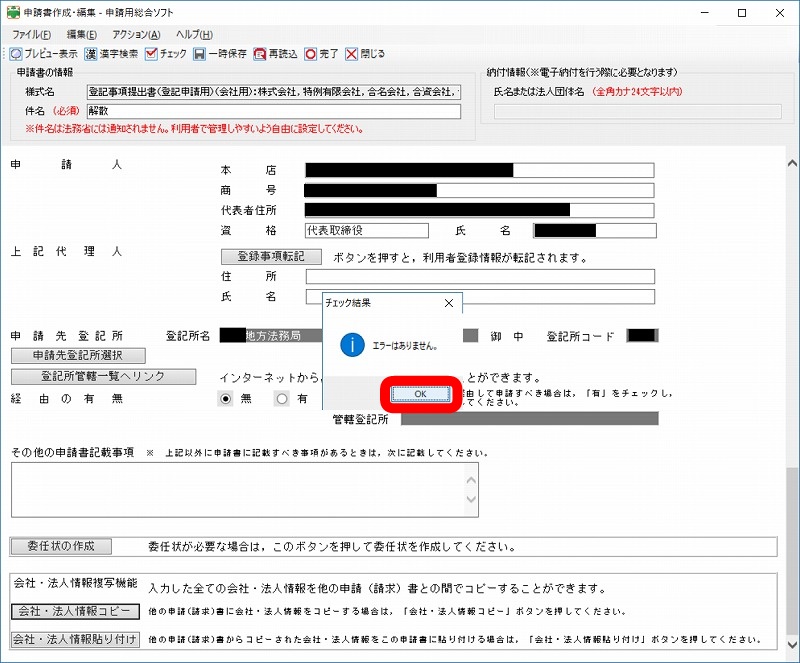
作成した申請書を送信する
商業・法人タブを選択。
何も表示が無かったら画面右上の「更新」ボタンを押してみます。
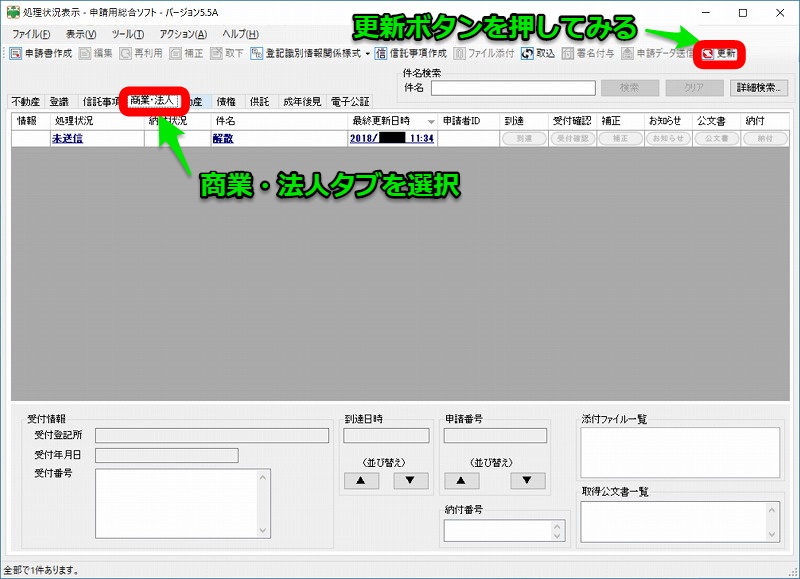
送信したい登記事項提出書を選択し「申請データを送信」ボタンをクリック。
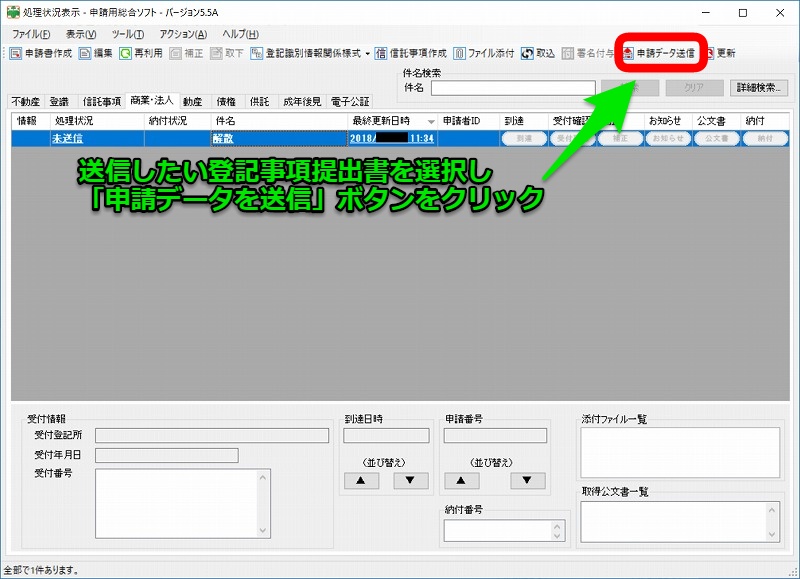
送信対象選択画面になりますから送信する提出書の送信対象にチェックを入れて「送信」ボタンをクリック。
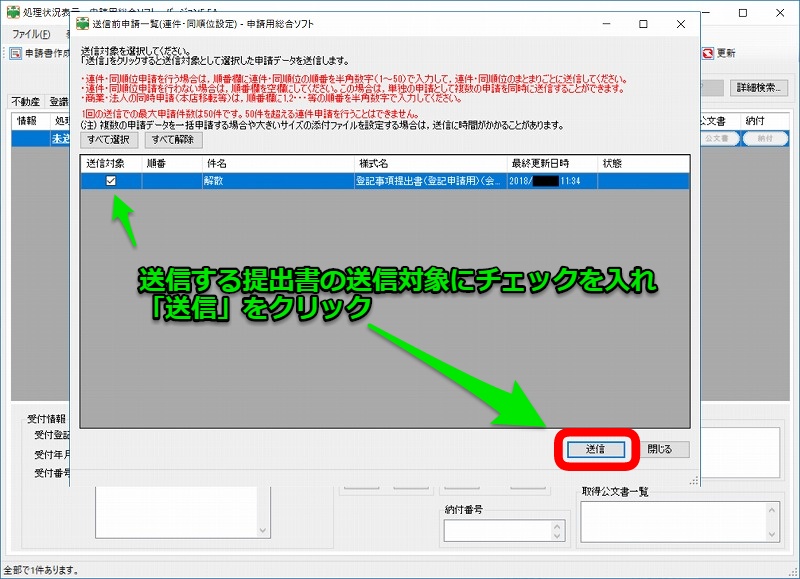
送信完了になります。
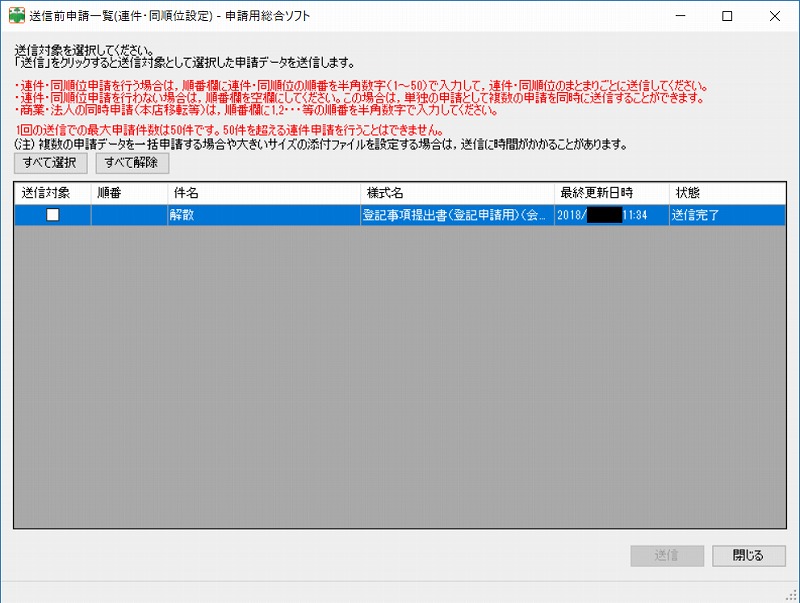
処理状況が「到達待ち」から「到達・受付待ち」になると「到達」ボタンがクリックできるようになります。
「到達」をクリック。
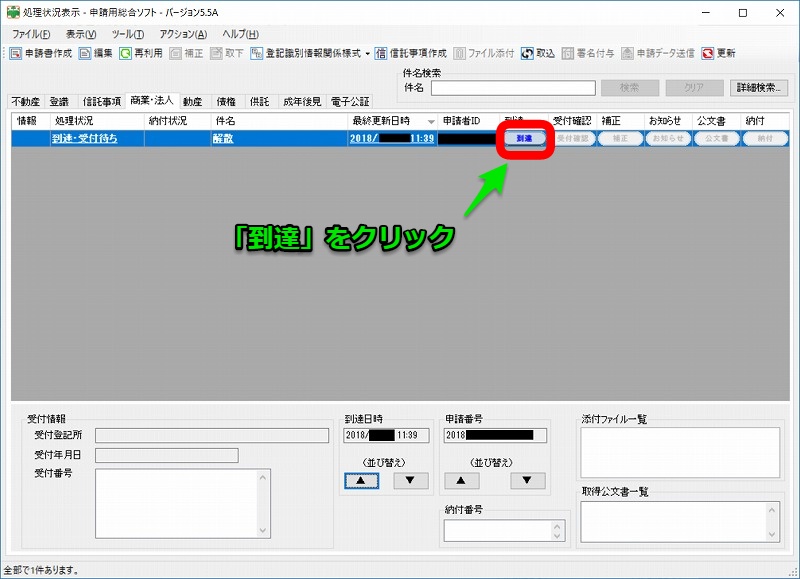
到達通知内容が確認できます。
この到達通知はオンライン申請した場合、窓口に提出しなければいけませんから印刷しておきます。
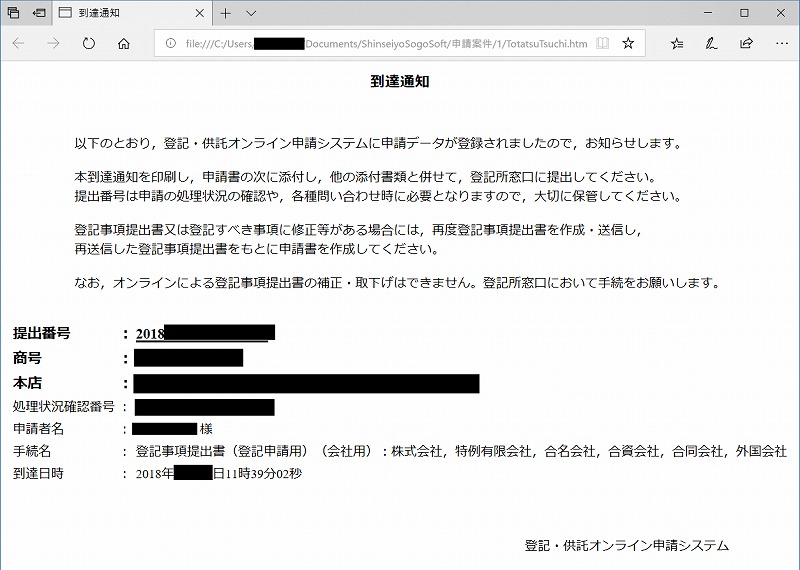
メニューバーの表示⇒申請書をクリックすると解散及び清算人選定登記申請書が出力できます。
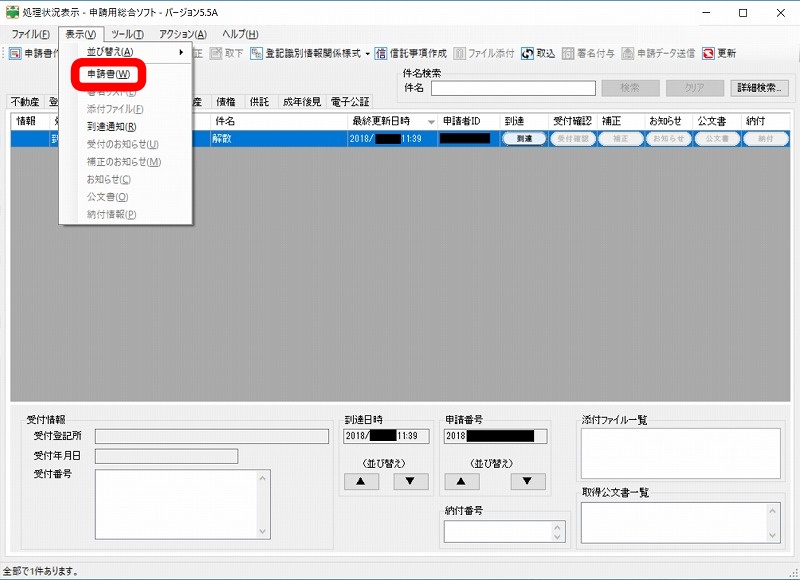
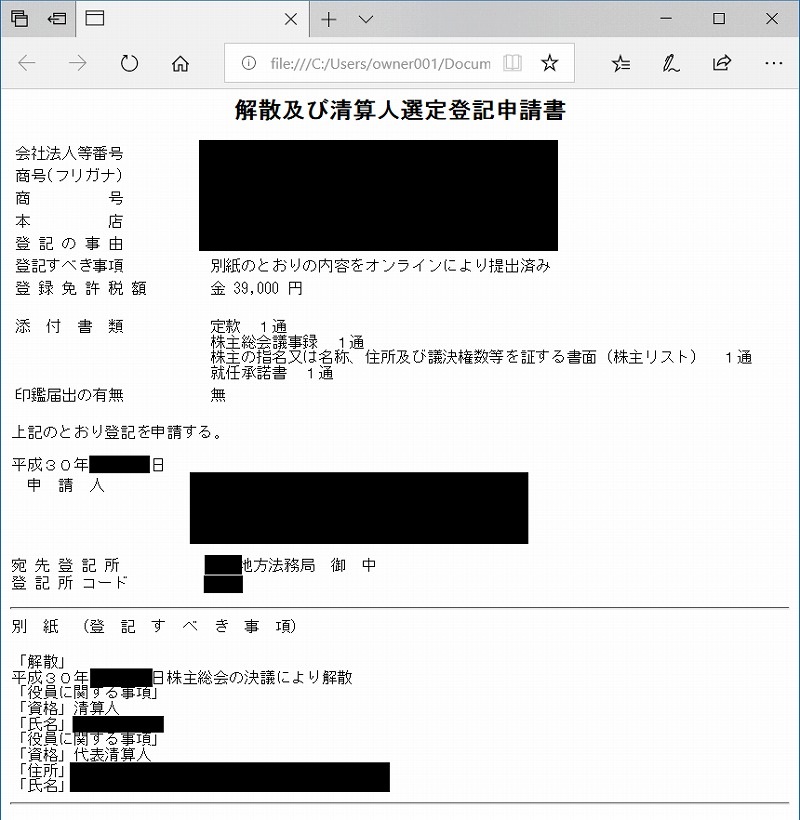
メニューバーのアクションタブ⇒登録免許税納付用紙の印刷(商業・法人)をクリックすると登録免許税・登記手数料納付用紙が出力できます。
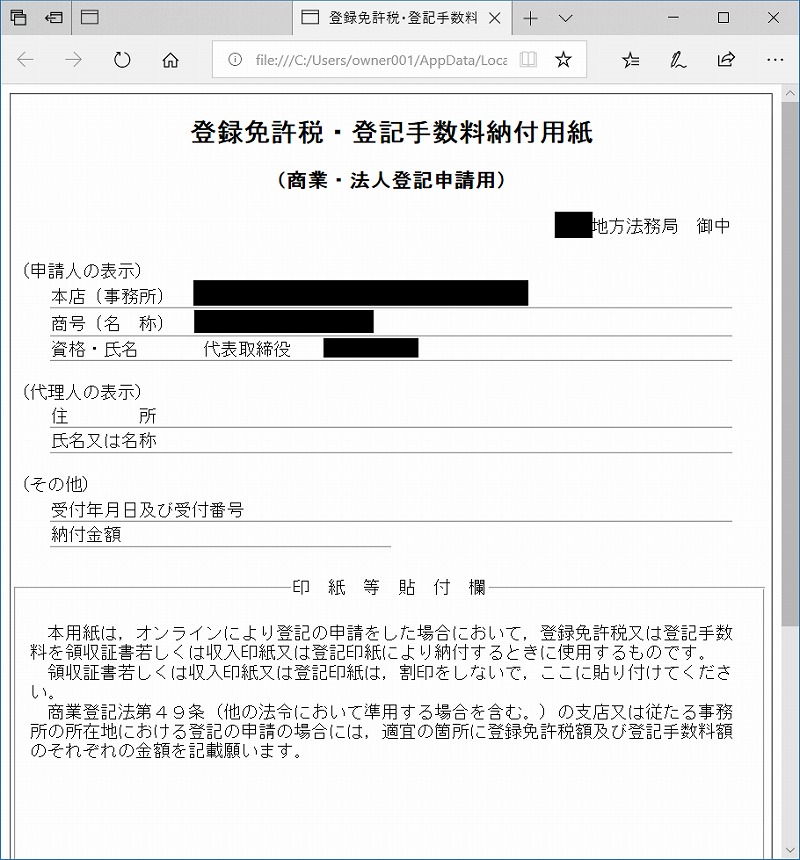
以上で法人解散の登記事項オンライン申請が完了です。
お疲れ様でした。




